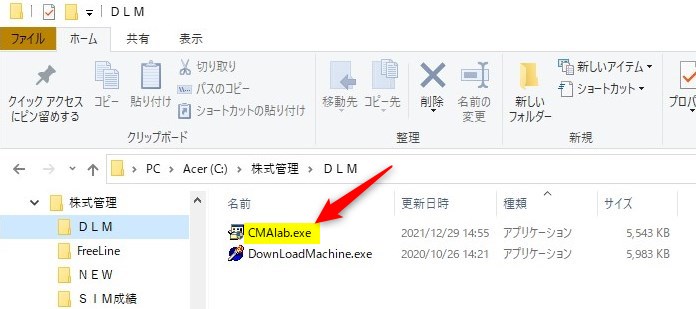「株式管理」DOWNLOAD
「株式管理」をインストールするためにDOWNLOADを行うと」最近のOSだかブラウザは色々と悪さ・妨害行為をしてく
れるようになりました。
インターネットエクスプローラーの終焉に伴い無理やりEDGEに誘引されるのが原因なのか、MICROSOFTが自社
ソフト以外を使い難い様に意地悪をしているせいか、「株式管理」のプラグラムのDOWNLOADを行うと屡妨害をされて
DOWNLOAD不能となることが発生します。
この様な時にDOWNLOADを実行する方法を見つけたので下記の通りお伝えします。
可なりに回り込んで面倒くさいですが一つずつ実行して行くと確実にDOWNLOADが可能です。
DOWNLOADの実行時にトラブルの発生した時は次の手順で実行指定見て下さい。
DOWNLOADの手順
DOWMLOADを行おうとすると、「一般的に行われていない」、「信頼性を確認しろ」と表示されます。

当該表示にカーソルを宛がうと、ゴミ箱マークと「・・・その他のアクション」と表示されます。
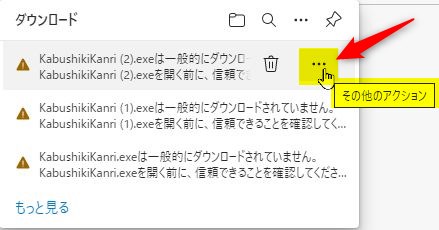
「・・・その他のアクション」をクリックして表示されるPOPUP MENUの「保存」をクリックします。
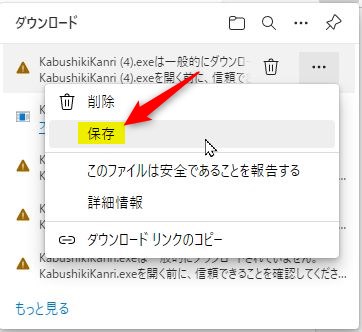
「信頼性の確認」の指示画面が表示されます。
「詳細表示」をクリックします。
(何度もDOWNLOADをTRYするとファイル名に順次番号が表示されますが同じファイル内容です。)
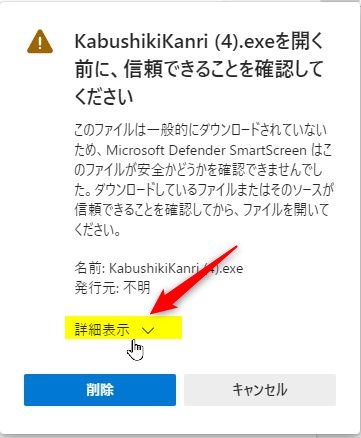
次画面の「保持する」をクリックします。
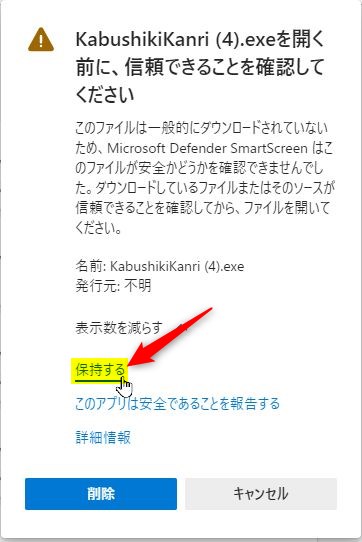
こんなのが表示されることもあります。
同様の処理で対応してください。
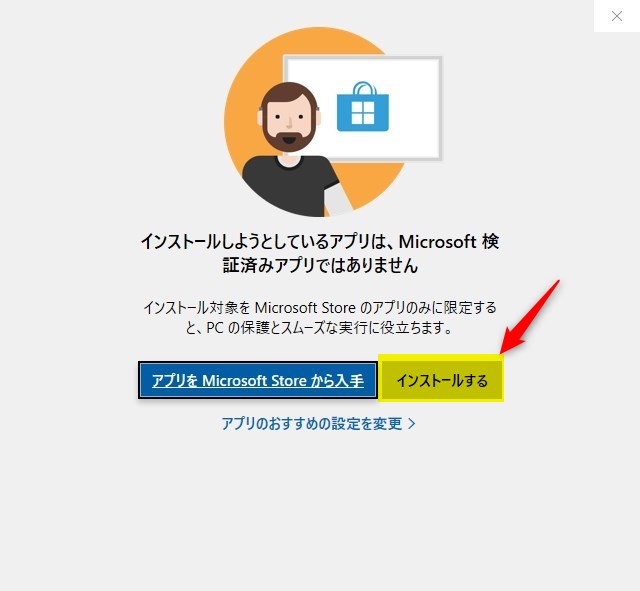
FILEのDOWNLOADが完了するまで暫く待ちます。
FILEのDOWNLOADが完了するとファイル名の下に「ファイルを開く」と表示されます。
「ファイルを開く」をクリックします。
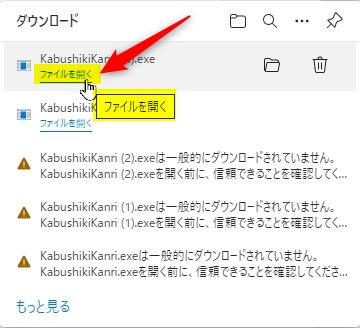
黄土色の画面が表示されます。(色はPCで異なるかもしれません。)
「詳細情報」をクリックします。
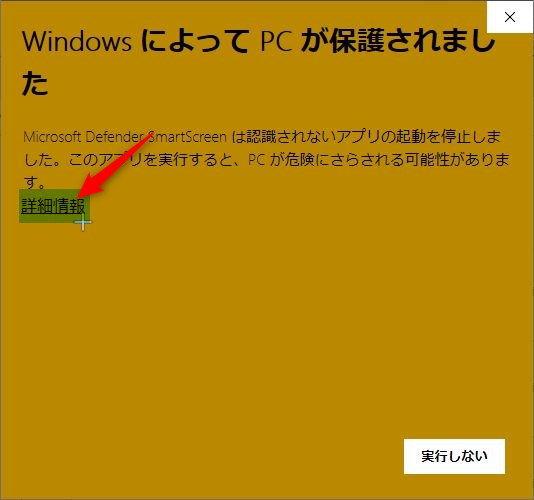
「実行」の白いボタンが表示されます。
「実行」ボタンをクリックします。
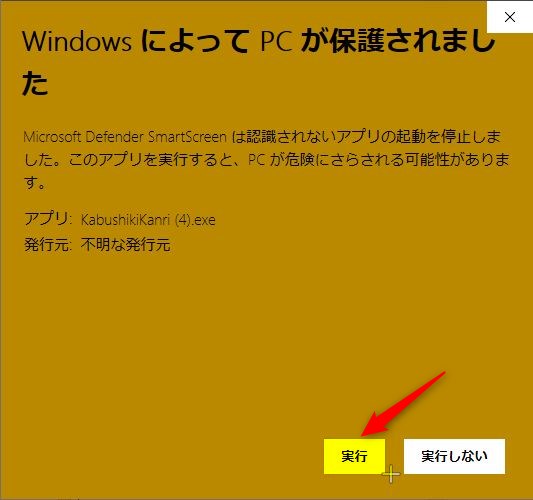
「DLM(DOWNLOADMACHINE)」のインストール画面が表示されます。
この後は通常のインストール操作を行ってください。
「次へ(N)」ボタンを順次クリックしていきます。
「株式管理」のインストール先を「C:」以外のドライブにインストールする場合はこの画面でインストール先を指定指定
ください。
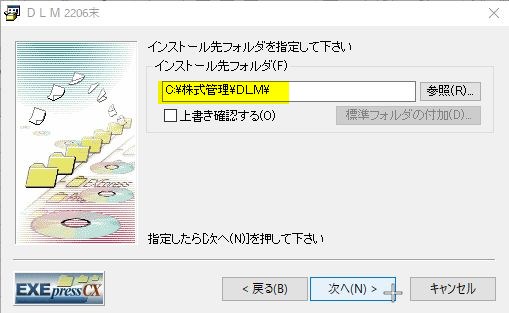
「次へ(N)」ボタンをクリックしていきます。
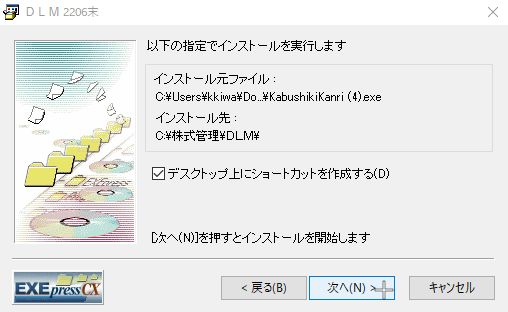
「株式管理」および「株価データー」のインストール画面(DLM)が表示されます。
「全一括連続実行」ボタン、又は個別実行する場合は各々のボタンをクリックします。
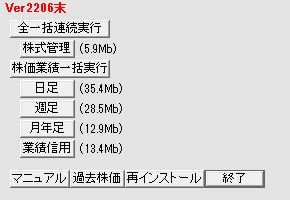
インストールファイルのDOWLLOADが終了しました。

プログラムのインストール画面が表示されます。
プログラムのインストール画面が表示されます。
順次「次へ(N)」ボタンをクリックして下さい。
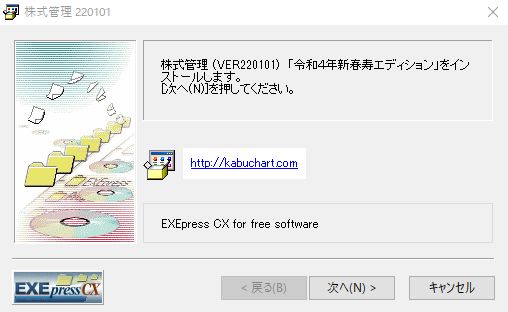
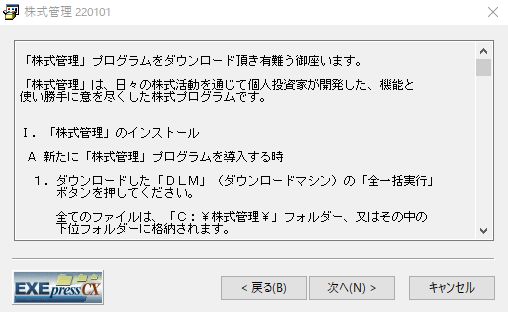
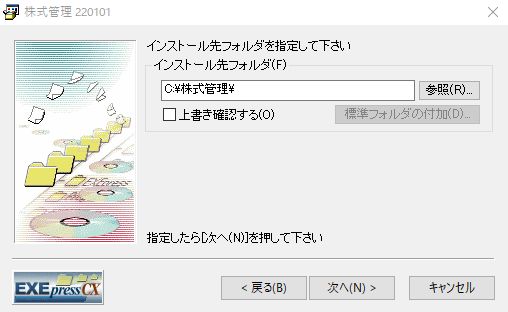
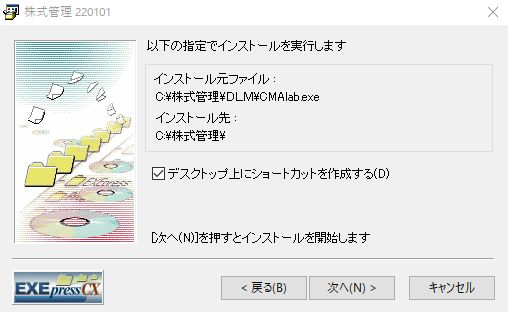
時として「プリセスが起動できません」と表示されることがあります。

この場合は、再度プログラムの実行ボタンをクリックして下さい。
それでも起動しない時は、「C:¥DLM」フォルダー内のインストールファイルを直接クリックして下さい。